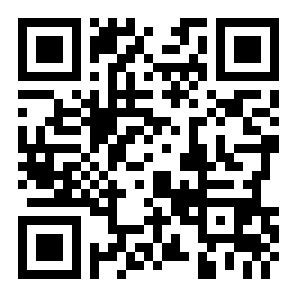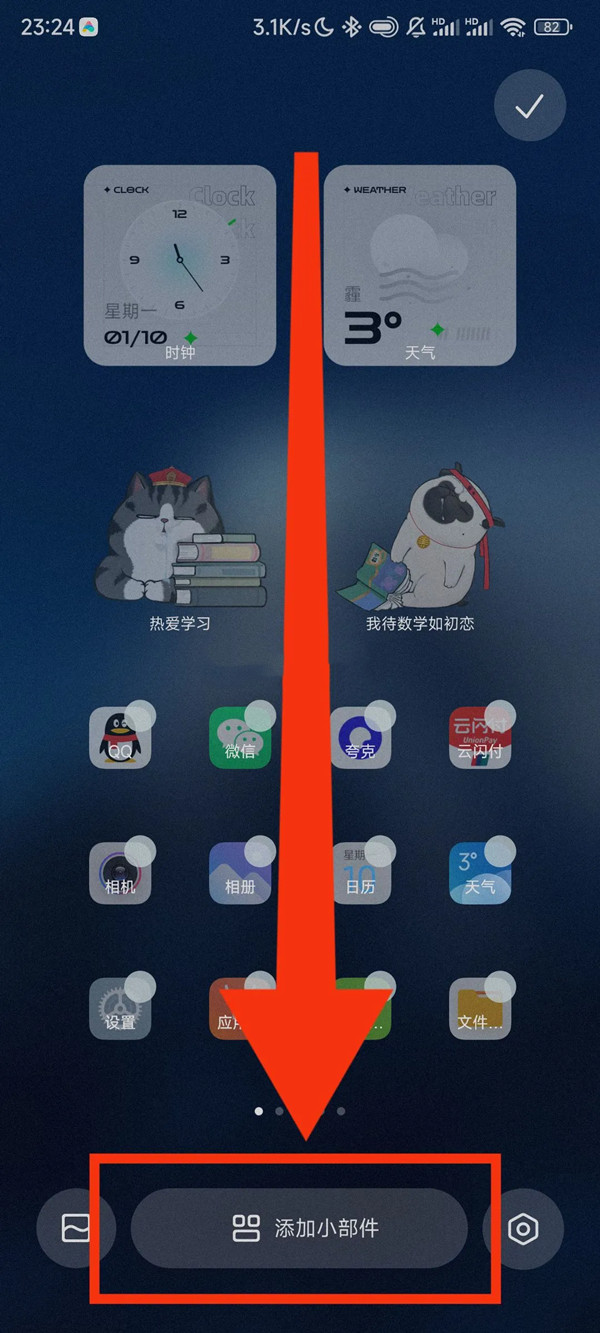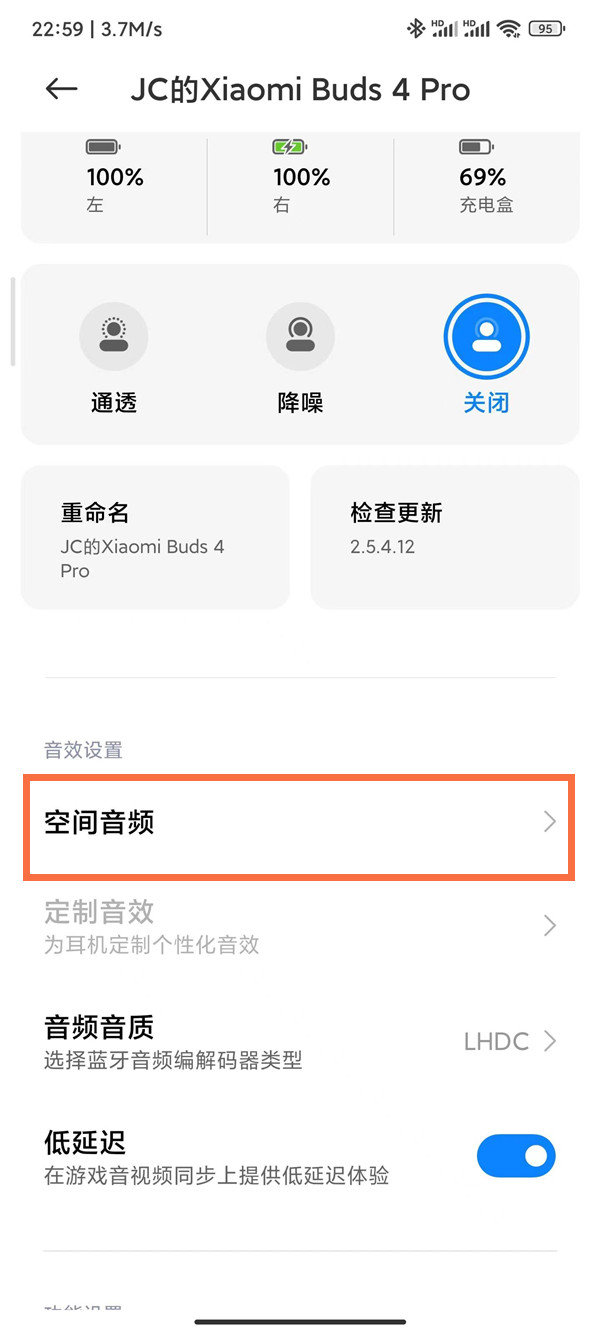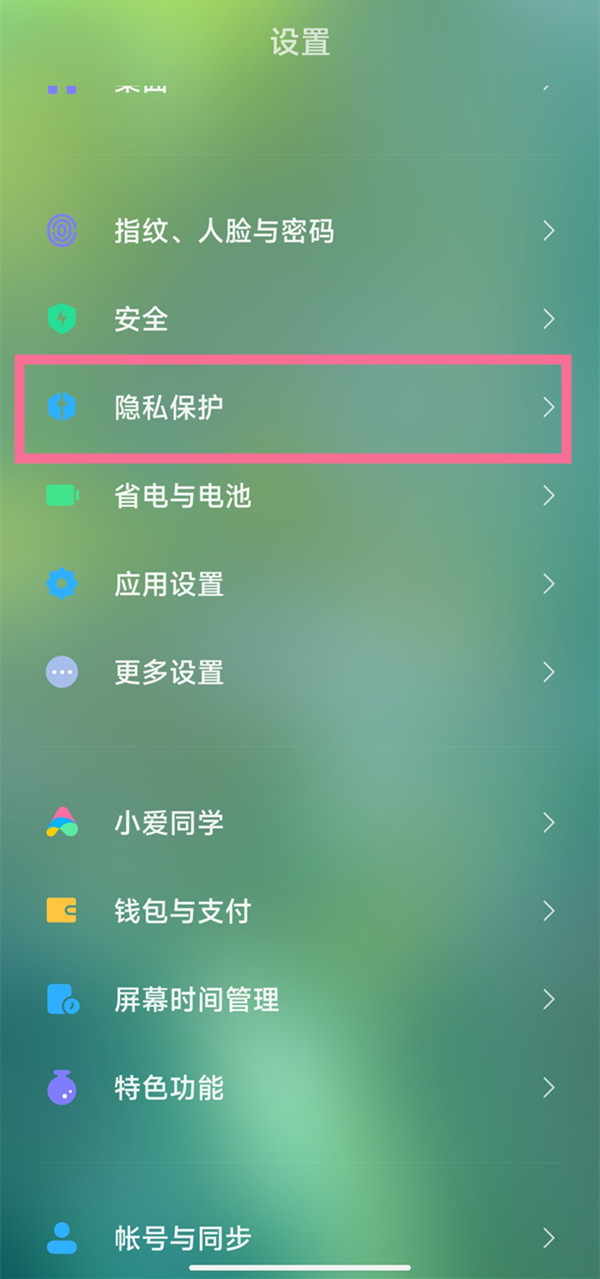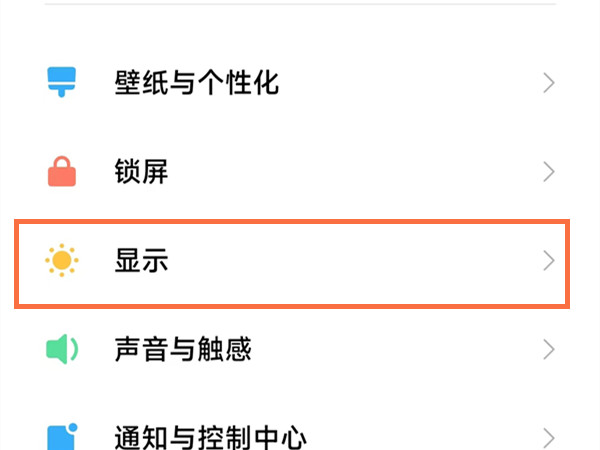小米云服务怎么关闭自动同步
来源:全查网
更新时间:2023-06-08 18:27:39
文章导读:小米云服务怎么关闭自动同步?小米云服务开启后它会自动备份本地的数据并上传至云端,当基础云存储容量用完后,它会不断提示用户升级容量。那么小米云服务怎么关闭自动同步呢?感兴趣的朋友可以和小编一起来看看哦。小米云服务怎么关闭自动同步1首先打开手机中的设置软件进入到首页之后点击【个人账号】;2然后来到个人小米账号的页面中点击【云服务】;3接着在小米云服务中点击需要关闭的【云服务应用】;4最后点击过应用之后点击关闭【自动同步】

小米云服务怎么关闭自动同步
小米云服务开启后它会自动备份本地的数据并上传至云端,当基础云存储容量用完后,它会不断提示用户升级容量。那么小米云服务怎么关闭自动同步呢?感兴趣的朋友可以和小编一起来看看哦。
小米云服务怎么关闭自动同步
1.首先打开手机中的设置软件进入到首页之后点击【个人账号】;

2.然后来到个人小米账号的页面中点击【云服务】;

3.接着在小米云服务中点击需要关闭的【云服务应用】;

4.最后点击过应用之后点击关闭【自动同步】即可;

看完小米云服务怎么关闭自动同步,想必大家都清楚了吧,全查游戏站还有着很多实用软件教程和最新的手机资讯,快快关注我们吧!
以上内容是小编网络整理的关于小米云服务怎么关闭自动同步的相关攻略内容,如果不妥之处清及时联系我们。想了解更多最新的关于《小米手机,》的攻略、资讯等内容,请多多关注全查网